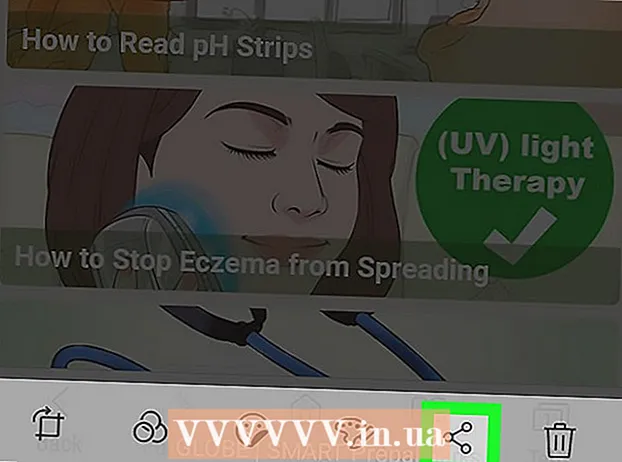Autora:
Ellen Moore
Data De La Creació:
11 Gener 2021
Data D’Actualització:
1 Juliol 2024

Content
- Passos
- Primera part de 7: Preparació per a la desinstal·lació
- Part 2 de 7: Desautoritzar l'identificador d'Apple a iTunes (Windows)
- Part 3 de 7: Desautoritzar l'identificador d'Apple a iTunes (macOS)
- Part 4 de 7: Desautorització d'un dispositiu mòbil
- Part 5 de 7: Desautoritzeu el Mac
- Part 6 de 7: Enviar una sol·licitud de supressió de compte
- Part 7 de 7: Desactivació d'iMessage
En aquest article, us mostrarem com esborra el vostre compte d’identificació d’Apple. Quan se suprimeixi l'identificador d'Apple i desautoritzeu els equips i els dispositius mòbils, envieu una sol·licitud per suprimir el compte amb l'assistència d'Apple. Després d’eliminar el vostre compte, serà impossible restaurar-lo o reactivar-lo.
Passos
Primera part de 7: Preparació per a la desinstal·lació
 1 Assegureu-vos que realment voleu eliminar l’identificador d’Apple. En aquest cas, perdreu l'accés a les compres i serveis associats al vostre ID d'Apple. És a dir, ja no podreu utilitzar l'App Store, Apple Pay, iCloud, iCloud Mail, iMessage, Facetime, les vostres subscripcions i serveis associats a l'identificador d'Apple.
1 Assegureu-vos que realment voleu eliminar l’identificador d’Apple. En aquest cas, perdreu l'accés a les compres i serveis associats al vostre ID d'Apple. És a dir, ja no podreu utilitzar l'App Store, Apple Pay, iCloud, iCloud Mail, iMessage, Facetime, les vostres subscripcions i serveis associats a l'identificador d'Apple. - Si heu canviat l'iPhone per un telèfon diferent i, per tant, no rebeu missatges SMS, aneu a la secció Desactiva iMessage.
- Si no voleu suprimir permanentment el vostre ID d'Apple, només cal que el desactiveu temporalment.
 2 Feu una còpia de seguretat de fitxers o correus electrònics importants. Això és necessari perquè ja no podreu utilitzar iCloud Mail i iCloud Drive.
2 Feu una còpia de seguretat de fitxers o correus electrònics importants. Això és necessari perquè ja no podreu utilitzar iCloud Mail i iCloud Drive. - Per fer una còpia de seguretat dels correus electrònics a iCloud Mail, moveu els correus electrònics de la safata d'entrada d'iCloud a la safata d'entrada de l'ordinador.
- Baixeu-vos imatges i documents des de l’iCloud Drive a l’ordinador.
Part 2 de 7: Desautoritzar l'identificador d'Apple a iTunes (Windows)
 1 Inicieu iTunes. Feu doble clic a la icona que sembla una nota multicolor sobre un fons blanc.
1 Inicieu iTunes. Feu doble clic a la icona que sembla una nota multicolor sobre un fons blanc. - Si no heu enllaçat iTunes amb el vostre ID d'Apple, feu clic a Compte a la barra de menú de la part superior de la pantalla i, a continuació, feu clic a Inicia la sessió. Ara inicieu sessió amb el vostre correu electrònic i contrasenya d’identificador d’Apple.
- 2 Fer clic a Compte. Trobareu aquesta opció a la barra de menú de la part superior de la pantalla.
- 3 Passeu el cursor per sobre Autorització. S'obrirà un submenú a la dreta.
- 4 Fer clic a Desautoritzeu aquest ordinador. Trobareu aquesta opció al submenú a la dreta del menú Compte.
 5 Introduïu la contrasenya de l’identificador d’Apple quan se us demani. Heu d’autenticar el vostre compte per desautoritzar-lo. Introduïu la vostra contrasenya a la línia de sota de la vostra adreça de correu electrònic. Assegureu-vos que es mostri l'adreça de correu electrònic correcta per iniciar la sessió al compte correcte.
5 Introduïu la contrasenya de l’identificador d’Apple quan se us demani. Heu d’autenticar el vostre compte per desautoritzar-lo. Introduïu la vostra contrasenya a la línia de sota de la vostra adreça de correu electrònic. Assegureu-vos que es mostri l'adreça de correu electrònic correcta per iniciar la sessió al compte correcte. - 6 Fer clic a Desautoritzar. Aquesta opció es troba a l'extrem inferior dret de la finestra d'inici de sessió.
- 7 Fer clic a D'acord. Apareix un missatge que indica que l'ordinador s'ha desautoritzat correctament. Feu clic a "D'acord" per tancar el missatge.
- 8 Fer clic a Compte. Es troba a la barra de menú de la part superior de la pantalla.
- 9 Fer clic a Sortiu. Això desautoritzarà el vostre ID d'Apple a iTunes.
Part 3 de 7: Desautoritzar l'identificador d'Apple a iTunes (macOS)
 1 Inicieu iTunes, Apple Music, Apple TV o Apple Books. Per fer-ho, feu clic a la icona d'una de les aplicacions especificades.
1 Inicieu iTunes, Apple Music, Apple TV o Apple Books. Per fer-ho, feu clic a la icona d'una de les aplicacions especificades. - A macOS 10.15 (macOS Catalina) o versions posteriors, iTunes és substituït per Apple Music, Apple TV i Apple Books. Per tant, inicieu una d’aquestes aplicacions. Podeu desautoritzar el vostre compte mitjançant qualsevol d'aquestes aplicacions seguint els passos següents.
 2 Fer clic a Compte. Trobareu aquesta opció a la barra de menú de la part superior de la pantalla. S'obrirà un menú desplegable.
2 Fer clic a Compte. Trobareu aquesta opció a la barra de menú de la part superior de la pantalla. S'obrirà un menú desplegable.  3 Passeu el cursor per sobre Autorització. Apareixerà un submenú a la dreta.
3 Passeu el cursor per sobre Autorització. Apareixerà un submenú a la dreta.  4 Fer clic a Desautoritzeu aquest ordinador. Trobareu aquesta opció en un submenú.
4 Fer clic a Desautoritzeu aquest ordinador. Trobareu aquesta opció en un submenú.  5 Introduïu la vostra contrasenya d'identificador d'Apple. Introduïu-lo tan aviat com se us demani.
5 Introduïu la vostra contrasenya d'identificador d'Apple. Introduïu-lo tan aviat com se us demani.  6 Fer clic a Desautoritzar. Aquesta opció la trobareu a l'extrem inferior dret. Es desautoritzarà l'identificador d'Apple a iTunes, Music, Apple TV i Apple Books al vostre Mac.
6 Fer clic a Desautoritzar. Aquesta opció la trobareu a l'extrem inferior dret. Es desautoritzarà l'identificador d'Apple a iTunes, Music, Apple TV i Apple Books al vostre Mac.
Part 4 de 7: Desautorització d'un dispositiu mòbil
 1 Inicieu l'aplicació Configuració
1 Inicieu l'aplicació Configuració  . Toqueu la icona en forma d'engranatge al fons gris.
. Toqueu la icona en forma d'engranatge al fons gris.  2 Feu clic al vostre nom. El trobareu a la part superior de la pàgina de configuració.
2 Feu clic al vostre nom. El trobareu a la part superior de la pàgina de configuració.  3 Desplaceu-vos per la pàgina i toqueu Sortiu. Trobareu aquest botó vermell a la part inferior de la pàgina.
3 Desplaceu-vos per la pàgina i toqueu Sortiu. Trobareu aquest botó vermell a la part inferior de la pàgina. - Si heu activat Find My iPhone, haureu d'introduir la vostra contrasenya i tocar Desactiva.
 4 Aixeta Sortiu. Trobareu aquesta opció a l'extrem superior dret.
4 Aixeta Sortiu. Trobareu aquesta opció a l'extrem superior dret. - Si voleu desar contactes, entrades de calendari, notícies, clauers i historial de Safari a iCloud, moveu els control lliscants al costat dels elements que voleu desar.
 5 Aixeta Sortiutan aviat com se us demani. L'identificador d'Apple i les dades associades se suprimiran del dispositiu.
5 Aixeta Sortiutan aviat com se us demani. L'identificador d'Apple i les dades associades se suprimiran del dispositiu.
Part 5 de 7: Desautoritzeu el Mac
 1 Obriu el menú d'Apple
1 Obriu el menú d'Apple  . Feu clic al logotip d'Apple a l'extrem superior esquerre. S'obrirà un menú desplegable.
. Feu clic al logotip d'Apple a l'extrem superior esquerre. S'obrirà un menú desplegable.  2 Fer clic a Ajustos del sistema. Trobareu aquesta opció a la part inferior del menú desplegable. S'obrirà la finestra Preferències del sistema.
2 Fer clic a Ajustos del sistema. Trobareu aquesta opció a la part inferior del menú desplegable. S'obrirà la finestra Preferències del sistema.  3 Feu clic a "iCloud"
3 Feu clic a "iCloud"  o identificador d'Apple. A les versions anteriors de macOS, feu clic a la icona iCloud del núvol blau. A macOS Catalina o versions posteriors, feu clic a la icona de l'identificador d'Apple amb el logotip gris d'Apple.
o identificador d'Apple. A les versions anteriors de macOS, feu clic a la icona iCloud del núvol blau. A macOS Catalina o versions posteriors, feu clic a la icona de l'identificador d'Apple amb el logotip gris d'Apple.  4 Desplaceu-vos cap avall i desmarqueu Cerca un Mac. Aquesta opció es troba a la part inferior de la finestra.
4 Desplaceu-vos cap avall i desmarqueu Cerca un Mac. Aquesta opció es troba a la part inferior de la finestra.  5 Introduïu la contrasenya de l'identificador d'Apple tan aviat com se us demani. Feu-ho en una línia de text.
5 Introduïu la contrasenya de l'identificador d'Apple tan aviat com se us demani. Feu-ho en una línia de text.  6 Fer clic a Continuar. Aquesta opció la trobareu a l'extrem inferior dret.
6 Fer clic a Continuar. Aquesta opció la trobareu a l'extrem inferior dret. - 7 Fer clic a Veure (només macOS Catalina). Si feu servir l'aplicació Apple ID a macOS Catalina, feu clic a Visualitza a la barra lateral esquerra.
 8 Fer clic a Sortiu. Es troba a l'extrem inferior esquerre.
8 Fer clic a Sortiu. Es troba a l'extrem inferior esquerre. - És possible que se us demani que guardeu una còpia de les dades emmagatzemades al vostre compte d’iCloud. En aquest cas, marqueu la casella al costat dels tipus de dades respectius i feu clic a "Desa una còpia".
 9 Fer clic a Continuar. Esteu desautoritzat del vostre compte d'identificació Apple al vostre Mac.
9 Fer clic a Continuar. Esteu desautoritzat del vostre compte d'identificació Apple al vostre Mac.
Part 6 de 7: Enviar una sol·licitud de supressió de compte
- 1 Aneu a l'adreça https://privacy.apple.com/ al navegador web del vostre ordinador. Pot ser qualsevol navegador de Windows o macOS.
- 2 Inicieu la sessió al vostre compte d'Apple ID. Per fer-ho, introduïu la vostra adreça de correu electrònic i contrasenya i feu clic al símbol "→". Se us dirigirà a una pàgina amb preguntes de seguretat.
- Si heu anat a la pàgina d’autenticació de dos factors, autentifiqueu-la amb el vostre iPhone.
- Si no teniu habilitada l'autenticació de dos factors, responeu a les preguntes de seguretat o feu clic a Obteniu el PIN d'assistència. Escriviu el PIN rebut i poseu-vos en contacte amb el servei d'assistència.
- 3 Desplaceu-vos cap avall i toqueu Sol·licitud de supressió del compte. Trobareu aquesta opció a la part inferior de la pàgina a la secció "Suprimeix el compte"; està marcat amb una icona de paperera. S'obrirà una pàgina amb una llista de les accions que heu de dur a terme per suprimir el vostre compte.
- Si no voleu suprimir definitivament el vostre compte, feu clic a "Sol·licitud de desactivació del compte" per desactivar-lo temporalment. Aquesta opció es troba a la secció Desactiva temporalment el compte i està marcada amb una icona de silueta.
- 4 Seleccioneu el motiu de la supressió del compte. Obriu el menú Selecciona la raó a la part inferior de la pantalla.
- Si no hi ha cap motiu adequat al menú, seleccioneu "Altres" i introduïu el motiu pel qual suprimiu el compte.
- 5 Fer clic a Continuar. Aquest botó blau es troba a sota del menú desplegable.
- 6 Llegiu la informació de la pàgina i feu clic a Continuar. La pàgina mostra informació que heu de revisar abans de suprimir el compte. Llegiu la informació i, a continuació, feu clic al botó blau Continua a la part inferior de la pàgina.
- 7 Marqueu la casella
 i premeu Continuar. En fer-ho, accepteu els termes i condicions d’eliminació del compte. Les condicions apareixen al quadre de text. Feu clic al botó blau Continua quan estigueu a punt per continuar.
i premeu Continuar. En fer-ho, accepteu els termes i condicions d’eliminació del compte. Les condicions apareixen al quadre de text. Feu clic al botó blau Continua quan estigueu a punt per continuar. - 8 Seleccioneu com voleu contactar amb el servei d'assistència i, a continuació, toqueu Continuar. Apple es posarà en contacte amb vosaltres de la manera que especifiqueu (si la informació del vostre compte està disponible). Feu clic al control lliscant situat al costat de l'adreça electrònica alternativa o al costat de l'opció "Utilitza una adreça electrònica diferent" o al costat de l'opció "Utilitza el número de telèfon".
- 9 Introduïu un número de telèfon o una adreça de correu electrònic i toqueu Continuar. Al quadre de text, introduïu el vostre número de telèfon o adreça de correu electrònic i feu clic a Continua.
- 10 Introduïu el codi de verificació i, a continuació, premeu Continuar. Aquest codi s’enviarà a l’adreça de correu electrònic o al número de telèfon que vau proporcionar. Comproveu el correu electrònic o els missatges de text (al telèfon intel·ligent) i, a continuació, introduïu el codi de verificació per confirmar que el número de correu electrònic o de telèfon us pertany.
- 11 Escriviu o imprimiu el codi d’accés i premeu Continuar. Necessitareu aquest codi si voleu contactar amb el servei d'assistència d'Apple pel que fa al vostre compte. Anoteu el codi o feu clic a "Imprimeix codi" per imprimir-lo. Feu clic a Continua quan estigueu a punt per continuar.
- 12 Introduïu la contrasenya i premeu Continuar. Introduïu el codi d’accés obtingut a la pàgina anterior i feu clic a Continua.
- 13 Fer clic a Suprimiu el vostre compte. Aquest botó vermell es troba a l'extrem inferior dret de la finestra emergent. Feu clic a "Elimina el compte" per enviar una sol·licitud de supressió.
Part 7 de 7: Desactivació d'iMessage
 1 Aneu a l'adreça https://selfsolve.apple.com/deregister-imessage/ al navegador web del vostre ordinador. A la pàgina especificada, podeu finalitzar la vostra subscripció a iMessage.
1 Aneu a l'adreça https://selfsolve.apple.com/deregister-imessage/ al navegador web del vostre ordinador. A la pàgina especificada, podeu finalitzar la vostra subscripció a iMessage.  2 Desplaceu-vos cap avall fins a la secció titulada "Encara no teniu un iPhone?". El trobareu a la part inferior de la pàgina.
2 Desplaceu-vos cap avall fins a la secció titulada "Encara no teniu un iPhone?". El trobareu a la part inferior de la pàgina.  3 Introduïu el vostre número de telèfon. Feu-ho a la línia "Número de telèfon".
3 Introduïu el vostre número de telèfon. Feu-ho a la línia "Número de telèfon".  4 Fer clic a Enviar codi. Trobareu aquesta opció a la dreta de la línia del número de telèfon. Apple enviarà un missatge SMS amb un codi de verificació al número especificat.
4 Fer clic a Enviar codi. Trobareu aquesta opció a la dreta de la línia del número de telèfon. Apple enviarà un missatge SMS amb un codi de verificació al número especificat.  5 Cerqueu el codi de verificació. Per fer-ho, inicieu l'aplicació Missatges al telèfon intel·ligent, obriu el missatge SMS d'Apple i trobeu-hi el codi de sis dígits.
5 Cerqueu el codi de verificació. Per fer-ho, inicieu l'aplicació Missatges al telèfon intel·ligent, obriu el missatge SMS d'Apple i trobeu-hi el codi de sis dígits.  6 Introduïu el codi de verificació. Feu-ho a la línia "Introduïu el codi de verificació".
6 Introduïu el codi de verificació. Feu-ho a la línia "Introduïu el codi de verificació".  7 Fer clic a enviar. Confirmareu que el número de telèfon introduït us pertany. Aquest número s'eliminarà d'iMessage.
7 Fer clic a enviar. Confirmareu que el número de telèfon introduït us pertany. Aquest número s'eliminarà d'iMessage.